
КАТЕГОРИИ:
Архитектура-(3434)Астрономия-(809)Биология-(7483)Биотехнологии-(1457)Военное дело-(14632)Высокие технологии-(1363)География-(913)Геология-(1438)Государство-(451)Демография-(1065)Дом-(47672)Журналистика и СМИ-(912)Изобретательство-(14524)Иностранные языки-(4268)Информатика-(17799)Искусство-(1338)История-(13644)Компьютеры-(11121)Косметика-(55)Кулинария-(373)Культура-(8427)Лингвистика-(374)Литература-(1642)Маркетинг-(23702)Математика-(16968)Машиностроение-(1700)Медицина-(12668)Менеджмент-(24684)Механика-(15423)Науковедение-(506)Образование-(11852)Охрана труда-(3308)Педагогика-(5571)Полиграфия-(1312)Политика-(7869)Право-(5454)Приборостроение-(1369)Программирование-(2801)Производство-(97182)Промышленность-(8706)Психология-(18388)Религия-(3217)Связь-(10668)Сельское хозяйство-(299)Социология-(6455)Спорт-(42831)Строительство-(4793)Торговля-(5050)Транспорт-(2929)Туризм-(1568)Физика-(3942)Философия-(17015)Финансы-(26596)Химия-(22929)Экология-(12095)Экономика-(9961)Электроника-(8441)Электротехника-(4623)Энергетика-(12629)Юриспруденция-(1492)Ядерная техника-(1748)
Ход работы. 8. Сохраните проект (выбрав File – Save frmТаблицаФункции.frm и Save ТаблицаФункции.vbp) в папке 8.5
|
|
|
|
End Sub
Next
Print Tab (2); "----------------------"
8. Сохраните проект (выбрав File – Save frmТаблицаФункции.frm и Save ТаблицаФункции.vbp) в папке 8.5.
9. Проверьте работоспособность проекта, запустив его на выполнение.
10. Создайте exe-файл программы с помощью команды File → Make Таблица_функции.exe.
11. Измените программу таким образом, чтобы диапазон изменения аргумента X задавался во время работы приложения путем ввод значений пользователя. Добавьте для этого на форме необходимые компоненты (Label и TextBox).
12. Сохраните проект в той же папке (на вопрос о перезаписи файла выберите ответ «Да»).
13. Проверьте работоспособность проекта, запустив его на выполнение.
14. Создайте exe-файл программы с помощью команды File → Make Таблица_функции.exe.
15. Выйдите из среды Visual Basic.
16. Запустите на выполнение файл Таблица_функции.exe и убедитесь, что проект работает автономно, как любые другие Windows-приложения
Задание 6. Вычисление квадратного корня из числа, не превышающего 100.
Постановка задачи.
С клавиатуры вводятся целые положительные числа. Пока числа меньше 100, программа вычисляет квадратный корень из введенного числа. Как только число оказывается больше или 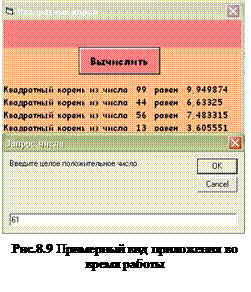 равно 100, программа прекращает работу. Примерный вид работы программы – на Рис.8.9.
равно 100, программа прекращает работу. Примерный вид работы программы – на Рис.8.9.
1. Создайте в папке Лабораторная_работа_№8 папку 8.6.
2. Запустите программу Microsoft Visual Basic 6.0.
3. В появившемся окне выберите тип приложения STANDARD.exe и нажмите кнопку «Открыть».
4. Расположите на форме 1 командную кнопку CommandButton, 1 компонент Label. Примерный внешний вид приложения во время работы приведен на Рис.8.9.
5. Присвойте свойству Caption кнопки значение «Вычислить».
6. Присвойте свойству Caption формы значение «Квадратные корни», а свойству Name значение «FrmКорни».
|
|
|
7. Напишите обработчик события по кнопке «Вычислить», не забывая объявить переменные в начале программы. После знаков апострофов приведены необходимые комментарии.
Dim z As Integer
Dim s As Single
Private Sub Command1_Click()
CurrentY = 1600 ' координата Y вывода результата (зависит от размеров и местопо-
'положения формы)
z = InputBox("Введите целое положительное число", "Запрос числа")
While z < 100
s = Sqr(z)
Print "Квадратный корень из числа "; z; " равен "; s
z = InputBox("Введите целое положительное число", "Запрос числа")
|
|
|
|
|
Дата добавления: 2014-12-23; Просмотров: 355; Нарушение авторских прав?; Мы поможем в написании вашей работы!